วิธีเชื่อมต่อกับ VPN แบบกำหนดเองฟรีบน Mac ของคุณ
เบ็ดเตล็ด / / February 11, 2022

Virtual Private Network (หรือบริการ VPN สั้นๆ) เป็นวิธีเชื่อมต่อกับเว็บอย่างปลอดภัย ในขณะที่ในตอนแรกส่วนใหญ่ใช้โดยธุรกิจเพื่อ
เชื่อมต่อกับรีโมท
ศูนย์ข้อมูล,
VPNs
ตอนนี้ได้กลายเป็นที่นิยมอย่างมากในหมู่ปัจเจกบุคคล เนื่องจากพวกเขาอนุญาตให้คุณเข้าถึงเนื้อหาและเว็บไซต์ที่อาจไม่สามารถใช้ได้ในภูมิภาคเฉพาะของคุณ เช่น Hulu เป็นต้น
อย่างไรก็ตาม ไม่ใช่ว่าผู้ใช้ Mac ทุกคนจะคุ้นเคยกับ VPN และเนื่องจากมีวิธีเชื่อมต่อมากกว่าหนึ่งวิธี บางครั้งจึงอาจดูน่ากลัวเล็กน้อย
ต่อไปนี้เป็นบทแนะนำสั้น ๆ เกี่ยวกับวิธีการทำเช่นนี้
การเข้าถึง VPN ผ่านแอปพลิเคชันดั้งเดิม
มีบริการออนไลน์หลายอย่างที่ให้การเชื่อมต่อ VPN ฟรีและปลอดภัย โดยปกติแล้ว บริการเหล่านี้จะมีแผนแบบชำระเงินด้วย ซึ่งหมายความว่าแผนบริการฟรีนั้นมาพร้อมกับข้อจำกัดด้านเวลาหรือแบนด์วิดท์
ในกรณีส่วนใหญ่ สิ่งเหล่านี้เกินพอที่จะเรียกดูได้อย่างปลอดภัยสองสามวัน

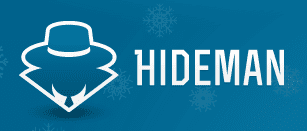
ข้อดีของบริการเหล่านี้ (เช่น ฮอตสปอต ชิลด์ หรือ ฮิเดมัน ตัวอย่างเช่น) คือพวกเขามีแอพแบบสแตนด์อโลนสำหรับ Mac ที่ให้คุณเปิดหรือปิดการเชื่อมต่อ VPN ของคุณได้ในคลิกเดียว สิ่งที่คุณต้องทำคือดาวน์โหลดแอปพลิเคชันและเชื่อมต่อกับบริการ
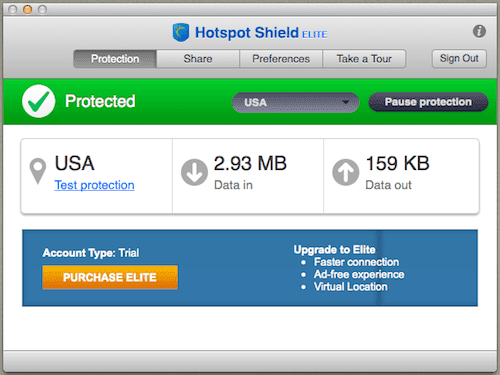
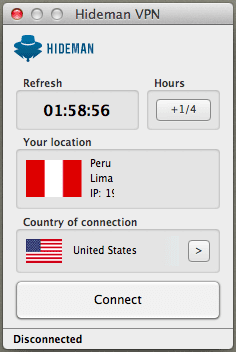
การเข้าถึง VPN ด้วยตนเอง
ในบางกรณี ผู้ใช้บางคนอาจต้องการเข้าถึง VPN ด้วยตนเอง ในการเริ่มต้น วิธีนี้แม้จะใช้เวลานานกว่าในการตั้งค่า แต่จะเร็วกว่ามากในภายหลัง และคุณไม่จำเป็นต้องพึ่งพาแอปพลิเคชันของบุคคลที่สามที่อาจทำงานไม่ถูกต้อง
นอกจากนี้ ยังมีอีกหลายสถานการณ์ที่แอปเฉพาะจะไม่พร้อมใช้งาน เช่น เมื่อเข้าถึง VPN ที่ทำงาน เป็นต้น บริการทั้งหมดที่มีแอป VPN เฉพาะยังมีทุกสิ่งที่คุณต้องการเพื่อเชื่อมต่อด้วยตนเองบน Mac ของคุณ ดังนั้นจึงไม่มีเหตุผลที่จะไม่เรียนรู้วิธีดำเนินการดังกล่าว
นี่คือกระบวนการ:
ขั้นตอนที่ 1: บน Mac ของคุณ ให้เปิด การตั้งค่า แผงและคลิกที่ เครือข่าย ไอคอน. ที่ส่วนล่างของแผงด้านซ้าย ให้คลิกที่ “+” ลงชื่อเพื่อเพิ่มการเชื่อมต่อใหม่


ขั้นตอนที่ 2: บนแผงที่เลื่อนลงมา ให้เลือกดังต่อไปนี้:
- อินเตอร์เฟซ: VPN (เนื่องจากเป็นบริการที่เราจะใช้)
- ประเภท VPN: คุณควรเลือก L2TP (ปลอดภัยกว่า) หรือ PPTP. ทั้งนี้ขึ้นอยู่กับประเภทการเชื่อมต่อ
- ชื่อบริการ: ตั้งชื่อ VPN ของคุณในแบบที่คุณต้องการ

เมื่อเสร็จแล้วให้คลิกที่ สร้าง ปุ่มเพื่อสร้างการเชื่อมต่อใหม่
ขั้นตอนที่ 3: ตอนนี้ เลือกการเชื่อมต่อใหม่ที่แผงด้านซ้ายและกรอกข้อมูลต่อไปนี้ในฟิลด์ที่จำเป็น
- การกำหนดค่า: ค่าเริ่มต้น (คุณสามารถเพิ่มการกำหนดค่าที่แตกต่างกันสำหรับแต่ละเซิร์ฟเวอร์ ซึ่งเหมือนกับมีมากกว่าหนึ่งโปรไฟล์สำหรับบัญชีเดียวกัน แต่ส่วนใหญ่การกำหนดค่าเดียวก็เพียงพอแล้ว)
- ที่อยู่เซิฟเวอร์: ใช้ IP หรือชื่อโดเมนของ VPN
- ชื่อบัญชี: ใช้ 'ชื่อผู้ใช้' ที่ VPN ให้ไว้ที่นี่

ขั้นตอนที่ 4: คลิกที่ การตั้งค่าการตรวจสอบสิทธิ์... ปุ่มและแผงใหม่จะเลื่อนลงมา ที่นั่น เลือก รหัสผ่าน จากนั้นป้อนบริการ VPN ของคุณ เมื่อพร้อมแล้วให้คลิกที่ ตกลง.

ขั้นตอนที่ 5: ตอนนี้คลิกที่ ขั้นสูง… ปุ่มเพื่อดูตัวเลือกอื่นๆ ที่นี่ ภายใต้ ตัวเลือกเซสชันคุณจะต้องทำเครื่องหมายที่ช่องถัดจาก ส่งทราฟฟิกทั้งหมดผ่านการเชื่อมต่อ VPN. สิ่งนี้ทำให้มั่นใจได้ว่า เรียกดูทั้งหมด จากนั้นจะผ่านเซิร์ฟเวอร์ VPN ของคุณ
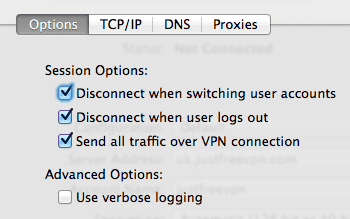
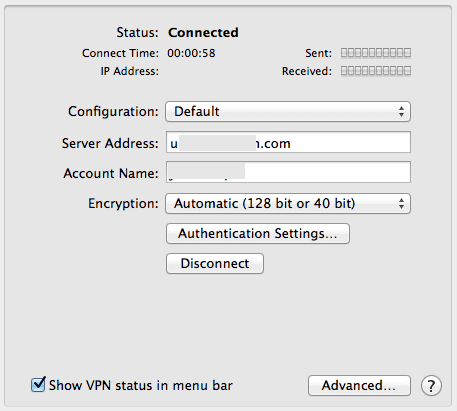
ขั้นตอนที่ 6: ตอนนี้ กลับไปที่หน้าต่างเครือข่ายหลัก อย่าลืมเลือก แสดงสถานะ VPN ในแถบเมนู ตัวเลือกเพื่อให้สามารถเข้าถึงการเชื่อมต่อของคุณได้อย่างง่ายดายจากทุกที่บน Mac ของคุณ

และที่นั่นคุณมีมัน ตอนนี้ เมื่อใดก็ตามที่คุณต้องการดูวิดีโอ Netflix นั้นหรืออ่านการ์ตูนที่จำกัดเฉพาะภูมิภาคอื่น ๆ เพียงกลับไปที่บทช่วยสอนนี้ แล้วคุณจะพร้อม
ปรับปรุงล่าสุดเมื่อ 03 กุมภาพันธ์ 2022
บทความข้างต้นอาจมีลิงค์พันธมิตรที่ช่วยสนับสนุน Guiding Tech อย่างไรก็ตาม ไม่กระทบต่อความถูกต้องด้านบรรณาธิการของเรา เนื้อหายังคงเป็นกลางและเป็นของแท้



